Een videoclip omdraaien in Windows Live Movie Maker
Windows Live Movie Maker is het videobewerkingsprogramma dat u gratis kunt downloaden met uw Windows 7-licentie. Het is opgenomen als onderdeel van de Windows Live Essentials-programmasuite en biedt u een aantal toegankelijke, handige hulpmiddelen voor het aanpassen van uw videoclips. Hoewel veel van de wijzigingen die u via het programma kunt aanbrengen, voor zichzelf spreken, kunt u problemen ontdekken wanneer u bepaalde taken probeert uit te voeren. Dit geldt vooral voor enkele van de meer complexe aanpassingen die je aan je video's kunt aanbrengen. Het kan bijvoorbeeld moeilijk zijn om te leren hoe u een videoclip omdraait in Windows Live Movie Maker, omdat er geen expliciete knoppen of tools zijn die aan die taak zijn toegewezen. U kunt echter het hulpprogramma Roteren gebruiken om het effect te bereiken.
Draai een videoclip 180 graden in Windows Live Movie Maker
Het bewerken van video met Windows Live Movie Maker is bedoeld om zo eenvoudig mogelijk te zijn. De lay-out van het programma is vergelijkbaar met veel andere Microsoft-programma's, zoals die in Microsoft Office, en de opties zijn allemaal uiteengezet in het lintnavigatiesysteem bovenaan het venster. Hier ga je je videoclip omdraaien in Windows Live Movie Maker.
Stap 1: Begin met het starten van Windows Live Movie Maker. Dit doet u door op de Start- knop in de linkerbenedenhoek van uw scherm te klikken, op Alle programma's en vervolgens op Windows Live Movie Maker te klikken.
Stap 2: Klik op de koppeling Klik hier om naar foto's en video's te bladeren in het midden van het venster en dubbelklik vervolgens op het videobestand dat u wilt spiegelen.

Stap 3: klik op het tabblad Home bovenaan het venster.
Stap 3: klik op de knop Rechtsom roteren 90 in het gedeelte Bewerken van het lint bovenaan het venster om de video 90 graden te draaien en klik er nogmaals op om de video vanuit de oorspronkelijke oriëntatie 180 graden te draaien.
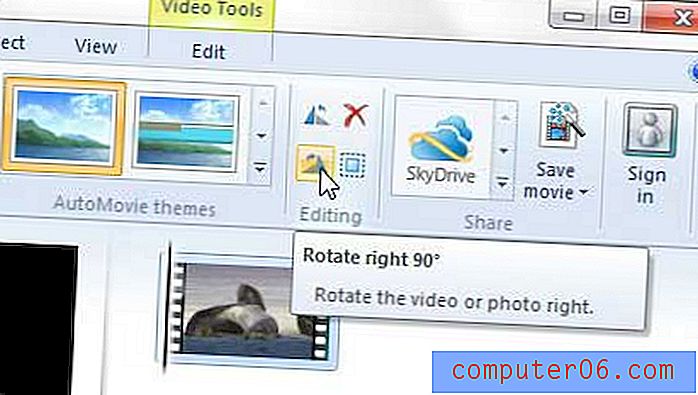
Merk op dat u dit effect op slechts één deel van een videoclip kunt toepassen, als u dat wilt. Hiervoor moet je je videobestand in afzonderlijke segmenten splitsen. Voor meer informatie over hoe u dit kunt bereiken, kunt u dit artikel lezen over enkele basisopties voor Windows Live Movie Maker.



